
设置方法如下:
1. 打开开始菜单,输入“注册表编辑器”,搜索并打开注册表编辑器
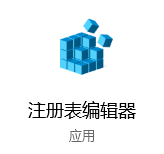
2. 在注册表编辑器中定位到以下路径“计算机\HKEY_CURRENT_USER\Control Panel\Desktop\WindowMetrics”
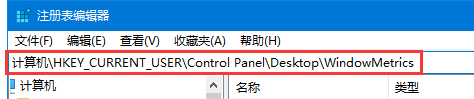
3. 在右侧找到名为“IconSpacing”和“IconVerticalSpacing”的项
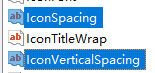
4. 分别双击打开,将数值数据修改为“-1125”确定保存即可
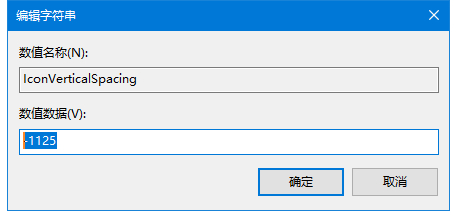
5. 这样桌面图标间距就会恢复为默认值
如果没有效果,记得注销一下电脑即可。
分享到:

